포맷이란 무엇인가?
이 개념을 정확히 이해하려면, 먼저 하드디스크(HDD)가 데이터를 어떻게 저장하는지를 아는 것이 중요합니다.
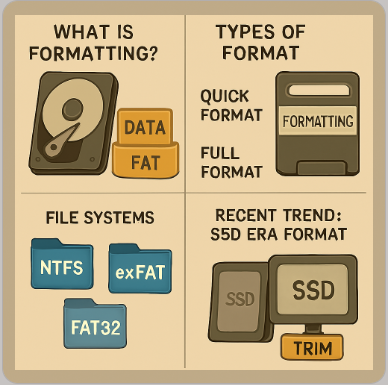
HDD의 데이터 저장 방식 – FAT란 무엇인가?
HDD는 단순히 데이터를 저장하는 공간만 있는 것이 아니라, 파일이 저장된 위치 정보를 정리한 '주소록'을 함께 갖고 있습니다. 이 주소록을 파일 할당 테이블(FAT, File Allocation Table)이라고 합니다.
FAT에는 예를 들어 A.exe라는 파일이 디스크의 어떤 위치에 저장되어 있는지가 기록되어 있습니다. 이 정보가 있어야 운영체제(Windows 등)가 해당 파일을 찾아서 실행하거나 삭제할 수 있습니다.
파일을 '삭제'하면 실제로 일어나는 일
우리가 파일을 선택하고 Delete 키를 눌렀을 때, 많은 분들은 "이제 이 파일이 완전히 지워졌겠구나" 생각합니다. 하지만 실제로는 데이터 자체는 그대로 남아있고, 단지 FAT에서 해당 파일의 위치 정보만 삭제됩니다.
이로 인해:
- 운영체제는 이 파일을 더 이상 인식하지 못하게 되고,
- 파일을 복구하는 프로그램(FinalData, Recuva 등)은 디스크 전체를 스캔하여 FAT에 없는 데이터 조각들을 찾아 복구할 수 있습니다.
그래서 수십 GB 용량의 대형 파일을 삭제해도 삭제는 몇 초 만에 끝나는 것입니다. 실제 데이터는 그대로 있고, 주소록(FAT)만 지우는 방식이기 때문입니다.
포맷의 종류 – 빠른 포맷 vs 일반 포맷
이제 위 개념을 바탕으로, 포맷의 두 가지 방식을 이해해봅시다.
1. 빠른 포맷 (Quick Format)
- FAT만 삭제합니다.
- 실제 데이터는 그대로 디스크에 남아있습니다.
- 운영체제는 해당 데이터를 더 이상 인식하지 못하지만, 복구 프로그램으로 복원 가능성이 있습니다.
- 데이터 저장 영역(섹터)은 그대로 두기 때문에 포맷 시간이 매우 짧습니다.
- 예시: 새로 구매한 외장 HDD나 USB를 사용할 때 대개 빠른 포맷을 합니다.
2. 일반 포맷 (Full Format)
- FAT를 삭제함과 동시에,
- 데이터 저장 영역도 스캔하면서 데이터 자체도 초기화합니다.
- 이 과정에서 **배드섹터(Bad Sector)**라고 불리는 손상된 구역이 있는지 검사하고, 발견 시 시스템에 해당 정보를 기록해 이후 사용하지 않도록 설정합니다.
- 포맷 시간은 데이터 저장 용량에 비례해 오래 걸립니다.
- 예시: 문제가 의심되는 HDD를 점검하거나, 폐기 전 데이터 완전 삭제를 원할 때 사용합니다.
다양한 파일 시스템 포맷 – NTFS, exFAT, FAT32, 그리고 GPT
단순히 "포맷한다"는 행위에는 파일 시스템을 설정하는 과정도 포함됩니다. 파일 시스템은 운영체제가 데이터를 어떻게 읽고 쓰는지를 결정하는 방식으로, 대표적인 포맷 유형은 다음과 같습니다:
NTFS (New Technology File System)
- Windows 운영체제의 기본 파일 시스템
- 대용량 파일 지원 (4GB 초과 가능), 파일 권한 및 암호화 등 고급 기능 지원
- HDD/SSD 모두에 적합
- 단점: 일부 구형 운영체제나 macOS에서 읽기 전용으로 인식됨
exFAT (Extended File Allocation Table)
- 플래시 메모리용으로 설계된 파일 시스템
- 대용량 파일 지원, 호환성 뛰어남 (Windows, macOS, Linux에서 사용 가능)
- USB, 외장 SSD 등에 적합
- 단점: NTFS처럼 고급 보안 기능은 없음
FAT32 (File Allocation Table 32)
- 구형 시스템에서도 호환성이 매우 높음
- 단점: 개별 파일 최대 4GB 제한, 2TB 이상 장치 포맷 불가
- 요즘은 USB 메모리나 특수 기기에서만 사용됨
GPT (GUID Partition Table)
- MBR을 대체한 최신 파티션 방식
- 2TB 이상 저장장치 인식 가능, 다수의 파티션 생성 가능
- UEFI 기반 시스템에서 사용
- 참고: GPT는 파일 시스템 자체가 아니라 파티션 구성 방식이며, NTFS, exFAT 등과 함께 사용됨
최신 트렌드: SSD 시대의 포맷
2025년 현재, SSD(Solid State Drive)가 보편화되면서 포맷 개념도 조금 바뀌고 있습니다.
- SSD는 배드섹터 검사 개념이 HDD와 다릅니다.
- SSD에 일반 포맷을 반복해서 수행하면 수명에 좋지 않을 수 있습니다.
- 최신 운영체제에서는 TRIM 명령어를 통해 SSD의 삭제된 데이터 블록을 자동으로 비워주므로, 빠른 포맷만으로도 충분한 경우가 많습니다.
- SSD를 사용할 경우, 일반 포맷은 특별한 이유가 없다면 권장되지 않습니다.
배드섹터가 걱정된다면?
만약 HDD에서 이상 증세가 발생한다면, 전체 포맷보다는 다음과 같은 전문 진단 프로그램을 활용하는 것이 더 효율적입니다.
- HDD 검사용: HD Tune, CrystalDiskInfo, Victoria 등
- SSD 전용 툴: Samsung Magician, Western Digital Dashboard 등
결론 요약
| 구분 | 빠른 포맷 | 일반 포맷 |
| FAT 삭제 | O | O |
| 데이터 영역 삭제 | X | O |
| 배드섹터 검사 | X | O |
| 포맷 속도 | 빠름 | 느림 |
| 복구 가능성 | 높음 | 낮음 |
| SSD에 적합 | O | △ (주의 필요) |
포맷의 목적과 저장 장치의 종류에 따라 적절한 방식을 선택하는 것이 중요합니다.
단순 초기화 목적이면 빠른 포맷, 안정성 점검이나 데이터 완전 삭제 목적이면 일반 포맷을 고려하세요.
TIP: 새로 산 저장장치는 빠른 포맷만 해도 충분!
신품 HDD나 SSD는 제조 단계에서 대부분 이상 검사가 끝났기 때문에, 처음 사용할 때는 굳이 일반 포맷까지 할 필요는 없습니다. 빠른 포맷만으로도 바로 사용 가능합니다.
관련된 다른 글 읽어보기
컴퓨터 하드디스크(SSD) 용량 부족 경고? 문제 없이 공간 확보하는 실전 정리 법
컴퓨터 하드디스크(SSD) 용량 부족 경고? 문제 없이 공간 확보하는 실전 정리 법
왠지 컴퓨터가 느려진거 같고 버벅거리는것 같은 느낌이 들때 바탕화면의 내 컴퓨터를 열어보면 하드디스크 용량에 빨간막대기가 있는것을 볼 수 있습니다. 그리고 “디스크 공간이 부족합니
www.cocoshift.com
최신 기준 SSD와 하드디스크(HDD)의 수명과 백업용도 분석
최신 기준 SSD와 하드디스크(HDD)의 수명과 백업용도 분석
SSD(Solid State Drive)의 가격이 예전보다 많이 낮아졌습니다. 이제는 테라바이트(TB) 단위의 SSD도 가정용 백업용으로 접근 가능한 수준에 들어왔습니다. 그러나 여전히 HDD(Hard Disk Drive)에 비해서는 가
www.cocoshift.com
SSD 업그레이드로 컴퓨터 속도 5배 향상! HDD와 SSD의 차이점과 업그레이드 방법
SSD 업그레이드로 컴퓨터 속도 5배 향상! HDD와 SSD의 차이점과 업그레이드 방법
컴퓨터 사용 중 속도가 느려지는 이유는 여러 가지가 있을 수 있습니다. 그중 가장 큰 원인 중 하나는 **HDD(하드 디스크 드라이브)**의 느린 성능입니다. HDD는 회전하는 디스크 방식으로, 데이터
www.cocoshift.com
최신 SSD와 메모리 선택법: 용도별 추천과 최신 트렌드까지
최신 SSD와 메모리 선택법: 용도별 추천과 최신 트렌드까지
컴퓨터 부품 중 SSD와 메모리는 꽤 중요한 역할을 합니다. 물론 이 부품들이 없으면 컴퓨터가 켜지지도 않고, 작동도 안 되지만, 너무 겁먹을 필요는 없어요. 어디까지나 ‘부품’일 뿐, 내 작업
www.cocoshift.com
'IT' 카테고리의 다른 글
| 야후 vs 구글, 다음 vs 네이버 — 검색엔진 전쟁 20년, 무엇이 승패를 갈랐나? (5) | 2025.06.19 |
|---|---|
| 공동인증서(공인인증서)를 USB로 옮기는 가장 확실한 방법 5가지 – 누구나 쉽게 따라하는 실전 가이드 (0) | 2025.06.10 |
| 컴퓨터 사용시 한/영 전환이 안 될 때(Alt+Shift, Ctrl+Space)IME오류 완벽 해결 가이드 (2) | 2025.06.02 |
| 파일 확장자가 이상하게 바뀌거나, 노트북에서 숫자만 입력될 때 쉽게 해결하는 방법 (0) | 2025.06.02 |
| 극최저가 무선/유선 키보드·마우스 1만원 이하 가격으로 충분하다 (1) | 2025.05.28 |



